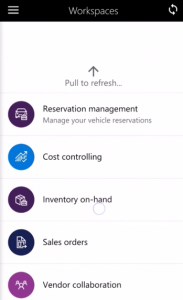Mobiler Arbeitsbereich für mein Team
Wichtig
Finanzen und Betrieb (Dynamics 365) mobile Anwendung und mobile Plattform sind veraltet. Weitere Informationen finden Sie unter Entfernte oder veraltete Plattform-Funktionen.
Dieser Artikel enthält Informationen zum mobilen Arbeitsbereich Mein Team. Mit dem Arbeitsbereich können Manager ihre eigenen Mitarbeiter und erweitertes Personal anzeigen. Sie können auch Lob an Personen innerhalb der Mitarbeitergruppe senden.
Dieser mobile Arbeitsbereich ist für die Verwendung mit der Finanzen und Betrieb Mobile-App vorgesehen.
Übersicht
Der mobile Arbeitsbereich Mein Team ermöglicht Managern, folgende Aufgaben auszuführen:
- Liste der eigenen Mitarbeiter des Managers anzeigen.
- Liste des erweiterten Mitarbeiterstamm des Managers anzeigen.
- Anzeigen von detaillierten Informationen zu einzelnen Teammitgliedern wie Geburtsdatum, Dienstalter, Dienstjahre sowie Informationen zu Vergütung und Leistung.
- Senden von Lob an einzelne Personen aus dem erweiterten Mitarbeiterteam des Managers.
Voraussetzungen
Bevor Sie diesen mobilen Arbeitsbereich verwenden können, müssen die folgenden Voraussetzungen erfüllt werden.
| Voraussetzung | Rolle | Beschreibung |
|---|---|---|
Eines der folgenden Produkte muss in der Organisation bereitgestellt werden:
|
Systemadministrator | Wenn Sie noch keine Finanz- und Betriebs-App in Ihrem Unternehmen bereitgestellt haben, lesen Sie bitte Demo-Umgebung bereitstellen. Wenn Personal nicht bereits in der Organisation bereitgestellt wurde, kann der Systemadministrator von der Personal-Webseite auf eine Testversion zugreifen. |
| Der mobile Arbeitsbereich Mein Team muss veröffentlicht werden. | Systemadministrator | Siehe Einen mobilen Arbeitsbereich veröffentlichen. |
Herunterladen und Installieren der mobilen App
Laden Sie die Finanzen und Betrieb Mobile-App herunter und installieren Sie sie:
Bei der mobile App anmelden
- Starten Sie die App auf Ihrem mobilen Gerät.
- Geben Sie die Microsoft Dynamics 365-URL ein.
- Bei der erstmaligen Anwendung werden Sie nach Ihrem Benutzernamen und dem Kennwort gefragt. Geben Sie Ihre Anmeldeinformationen ein.
- Nachdem Sie sich angemeldet haben, werden verfügbare Arbeitsbereiche für Ihr Unternehmen angezeigt. Beachten Sie, dass Sie, wenn Ihr Systemadministrator einen neuen Arbeitsbereich später veröffentlicht, die Liste der mobilen Arbeitsbereiche aktualisieren müssen.
Anzeigen von Teammitglieder mit dem Mein Team-Arbeitsbereich
- Wählen Sie in der mobilen App den Arbeitsbereich Mein Team aus. Eine Liste von Teammitgliedern wird angezeigt. Die Liste enthält auch die Titel jedes Teammitglieds sowie alle eigenen Mitarbeiter.
- Wählen Sie ein Teammitglied aus. Die Seite Teammitgliedszusammenfassung wird angezeigt. Die Informationen auf dieser Seite enthalten das Geburtsdatum des Teammitglieds, das Dienstalter, die Dienstjahre, die Jahre in der aktuellen Position sowie Informationen zur Vergütung.
Anzeigen von erweiterten Teammitgliedern mit dem Mein Team-Arbeitsbereich
- Wählen Sie in der mobilen App den Arbeitsbereich Mein Team aus. Eine Liste von Teammitgliedern wird angezeigt. Die Liste enthält auch die Titel jedes Teammitglieds sowie alle eigenen Mitarbeiter.
- Wählen Sie den Link Eigene Mitarbeiter aus. Eine Liste des erweiterten Teams wird angezeigt.
- Wählen Sie ein Teammitglied aus. Die Seite Teammitgliedszusammenfassung wird angezeigt. Die Informationen auf dieser Seite enthalten das Geburtsdatum des Teammitglieds, das Dienstalter, die Dienstjahre, die Jahre in der aktuellen Position sowie Informationen zur Vergütung.
Senden von Lob an Teammitgliedern mit dem Mein Team-Arbeitsbereich
- Wählen Sie in der mobilen App den Arbeitsbereich Mein Team aus. Eine Liste von Teammitgliedern wird angezeigt. Die Liste enthält auch die Titel jedes Teammitglieds sowie alle eigenen Mitarbeiter.
- Wählen Sie ein Teammitglied aus. Die Seite Teammitgliedszusammenfassung wird angezeigt.
- Wählen Sie Lob versenden.
- Geben Sie den Text des Lobs ein, das Sie übermitteln möchten.
- Wählen Sie Fertig.